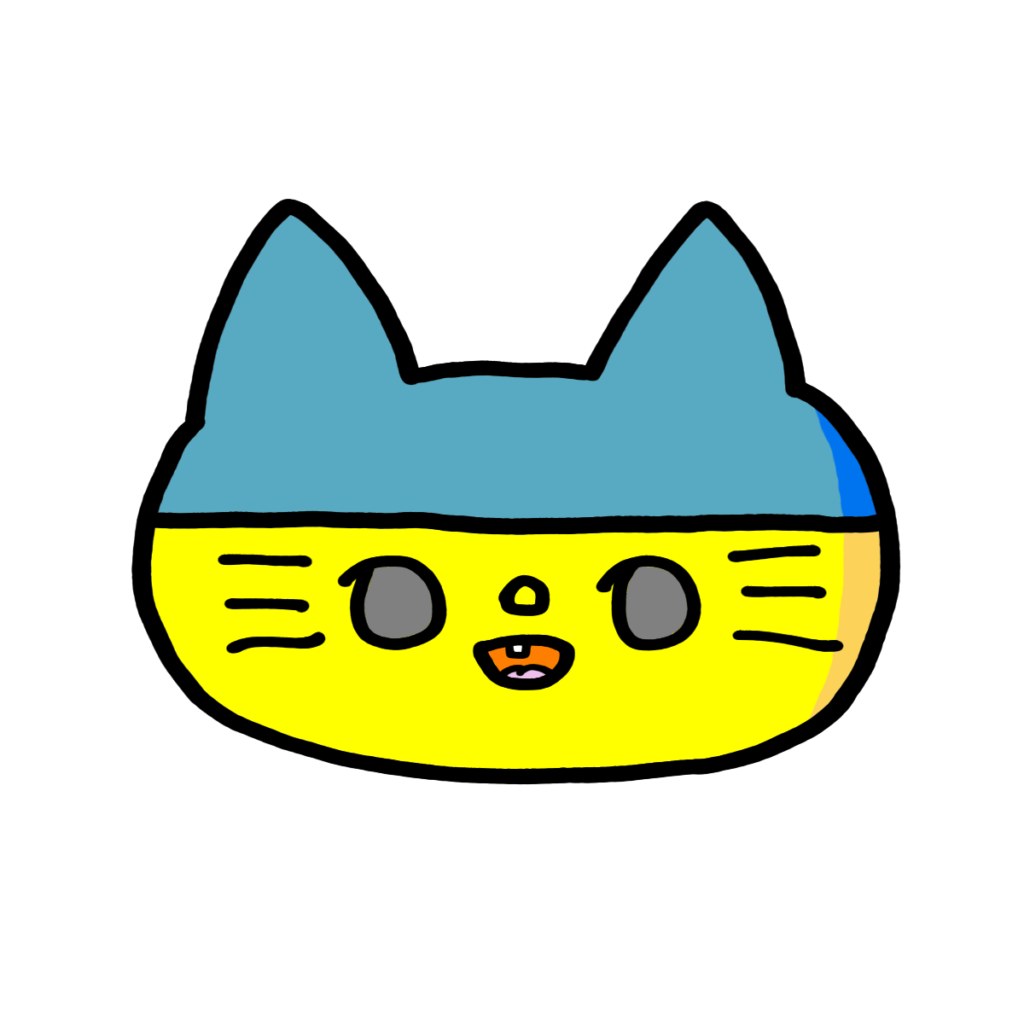自分が描いたイラストで、ステッカーを作りたいと思いませんか??
自宅でできるオリジナルステッカーの作り方を紹介します。
自宅でステッカーを作るのに必要なもの
・プリンター
・シール用紙
・保護フィルム
・ハサミやカッターなど切るもの
今回使ったもの
今回はキャノンのインクジェットプリンターを使用したので、シール用紙もインクジェット専用を使いました。
レーザープリンターをお使いの場合は、シール用紙もレーザープリンターに対応したものをお使いください。
プリンター:canon インクジェットプリンターG3360
シール用紙:BETCKEY インクジェットラベルシール A4マット紙

保護フィルム:A-one UVカット透明カバーフィルム
ペーパーカッター:WORKLION ペーパーカッター

コーナーパンチ:サンスター文具 かどまるPRO

今回はたくさん枚数が欲しかったので上記のシール用紙にしました。
シール用紙と保護フィルムがセットで販売されているA-oneのラベルシリーズもおすすめです。
キャノンのG3360は染料インクと顔料インク、どちらも使えるプリンターです。

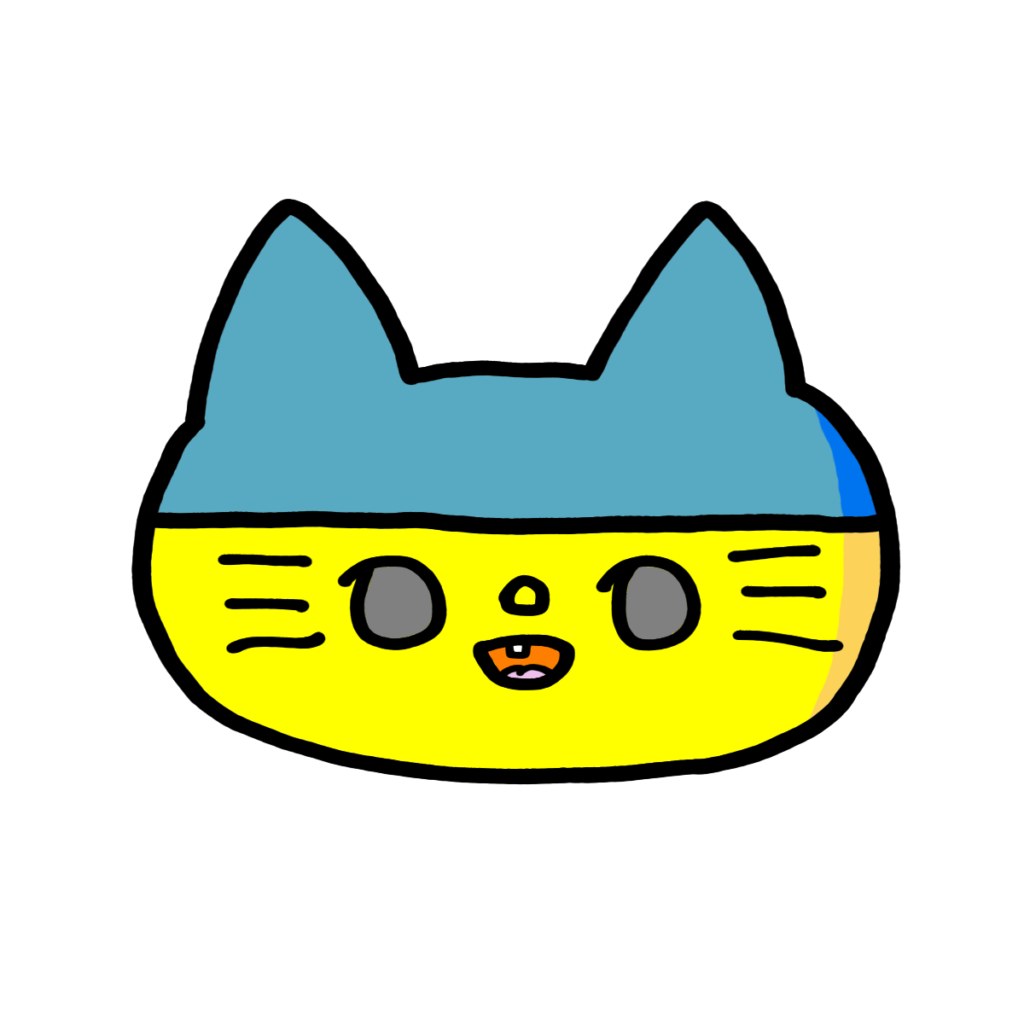
染料インクと顔料インクの特徴
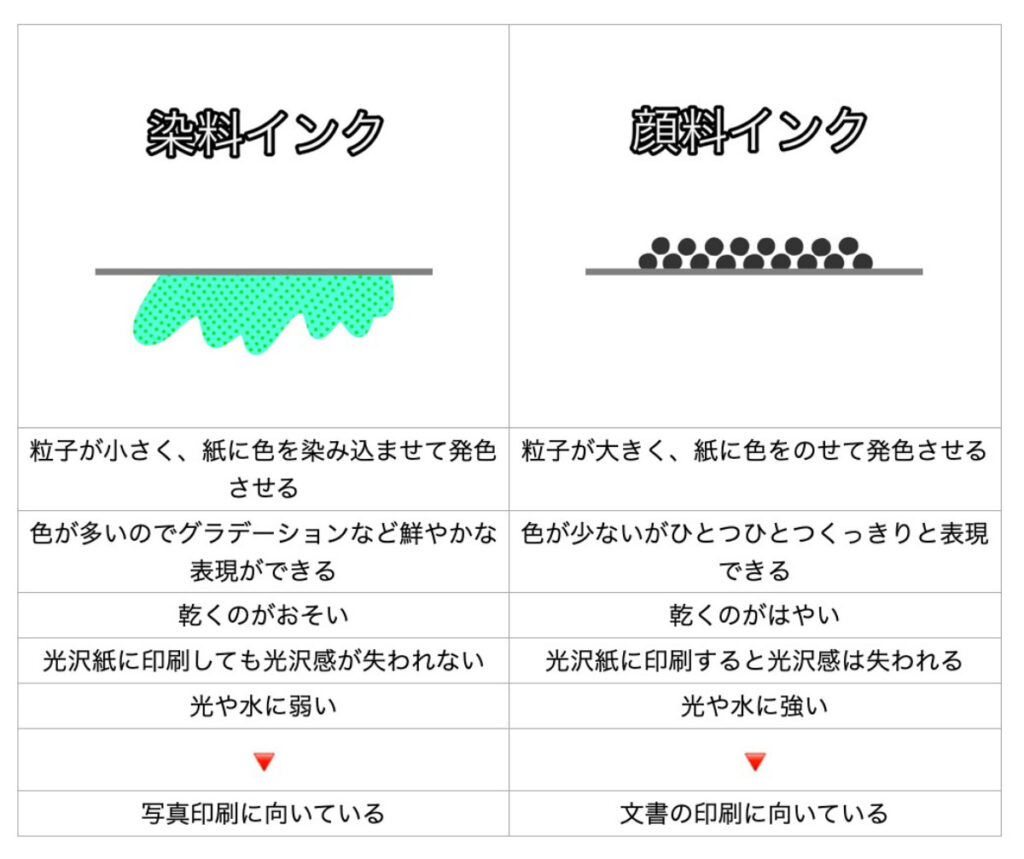

染料インクは写真の印刷、顔料インクは文字の印刷に適しているんだね。
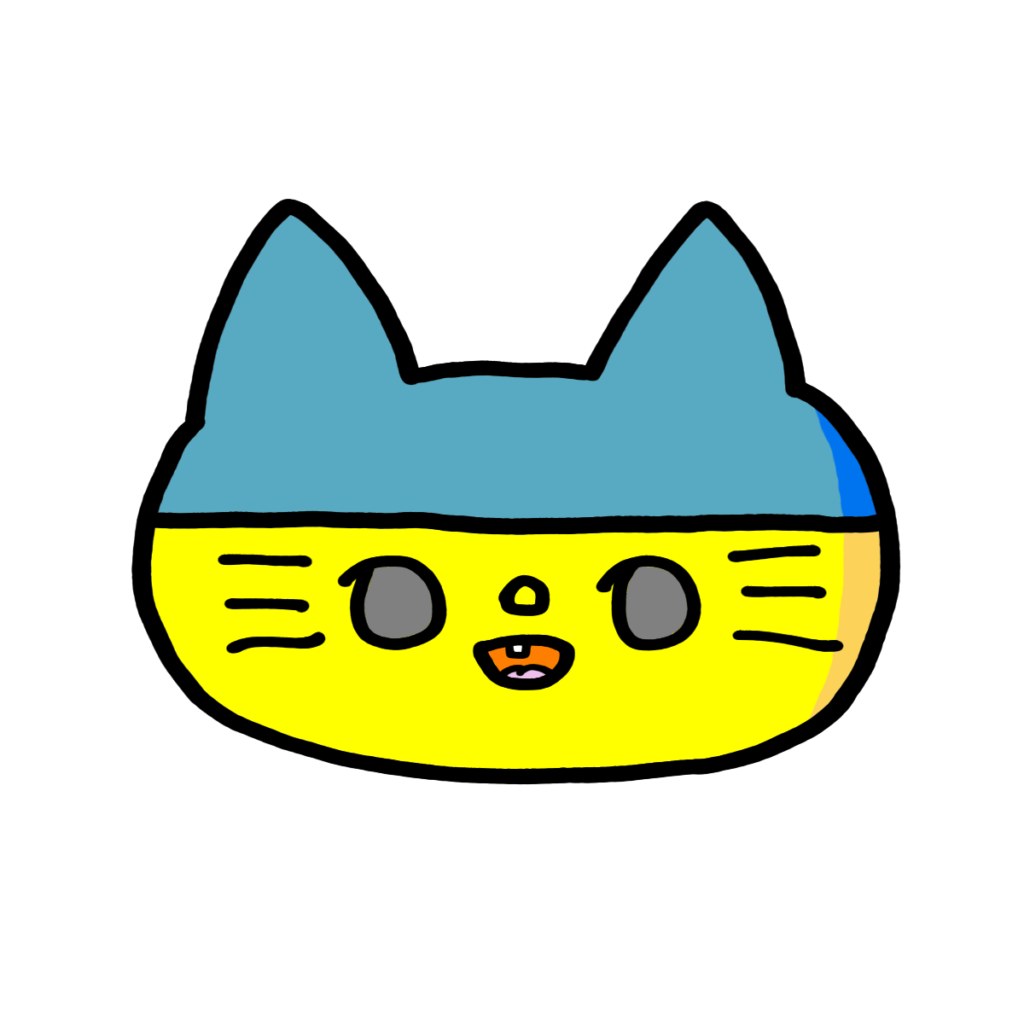
ステッカーのつくり方
今回イラストは、CLIP STUDIO PAINT PRO とキャノンのプリンターで作成しましたが、イラストソフトとプリンターはなんでもOKです。
基本的な設定項目はだいたい同じなので、それぞれの手順に従ってください。
イラスト作り
A4用紙にプリントをするので、A4サイズのキャンバスを用意します。
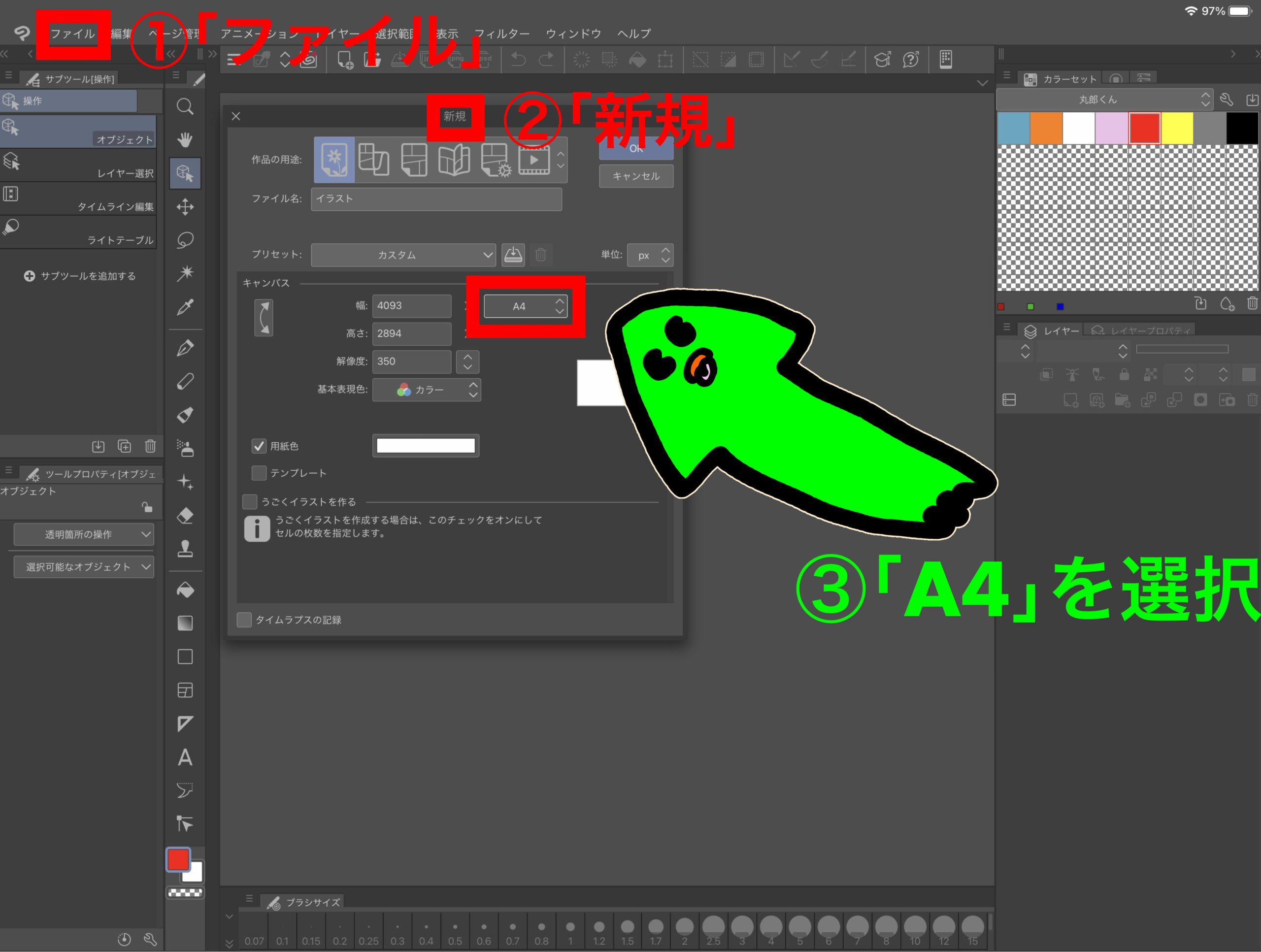
今回はシール用紙がマットタイプなので、カラータイプはCMYKにしました。
(もともと印刷にはCMYKが適していますが、光沢紙に印刷する場合はRGBでもけっこうきれいに色が出ます。)
RGBとCMYKのちがいはこちらの記事をどうぞ。
-

-
【印刷したら暗くなった!?】RGBとCMYKの違いとは
画面では鮮やかな色だったのに、印刷してみたら色がめちゃくちゃ暗くなった! こんな経験はありませんか? 丸郎くんそれは、指定した発色方式のちがいです。 RGBとは RGBは、「光の三原色」 ...
続きを見る


好きなイラストを描くか、すでにイラストがある場合は画像をコピー&ペースト(または読み込み)します。
今回はすでにイラストがあるので貼り付けました。
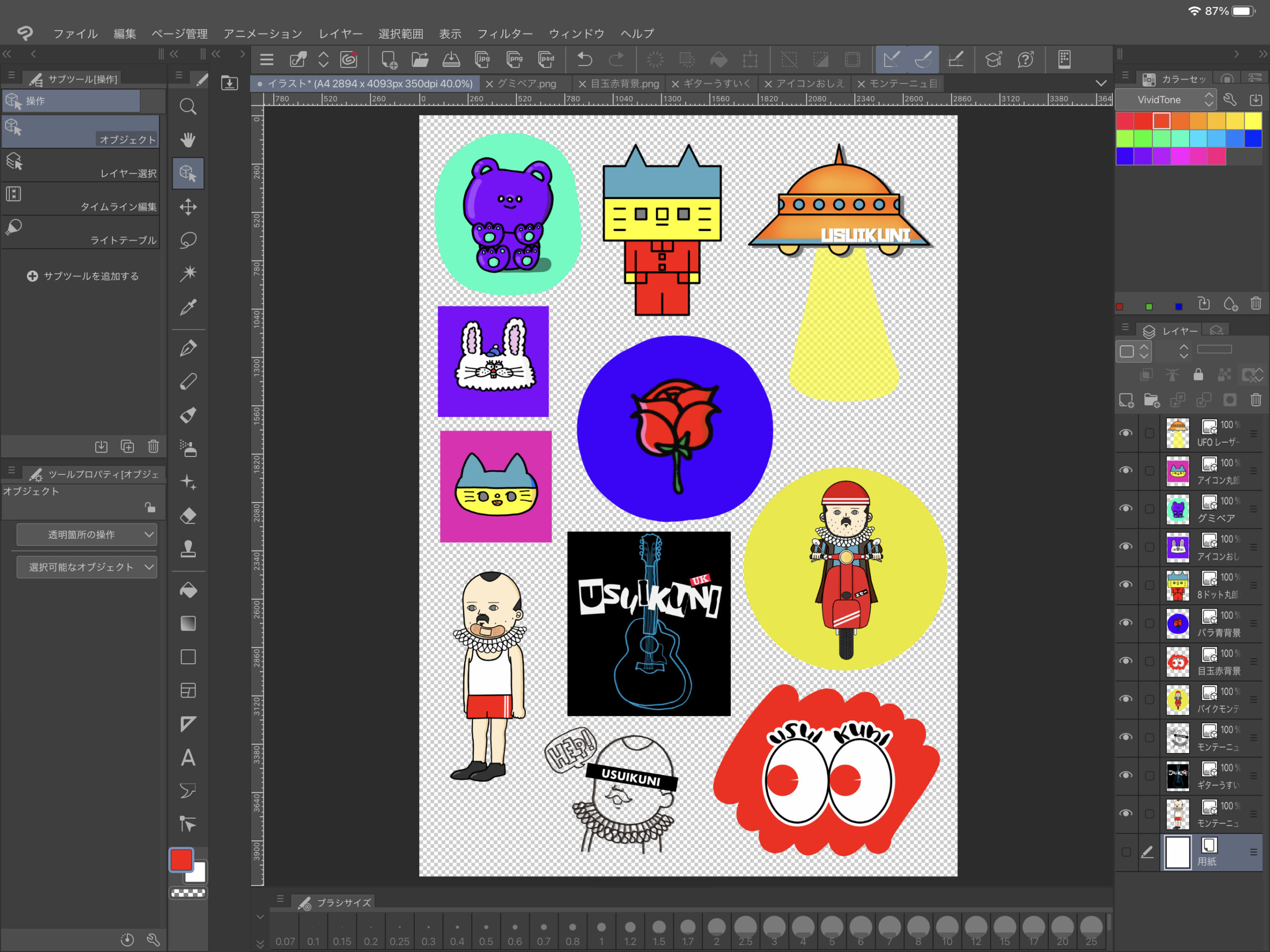
シール用紙が白なので、イラストの背景がなくてもステッカーの背景は"白"になります。
白以外の背景にしたい場合は、あらかじめイラストの背景を好きな色で塗りつぶしておきます。
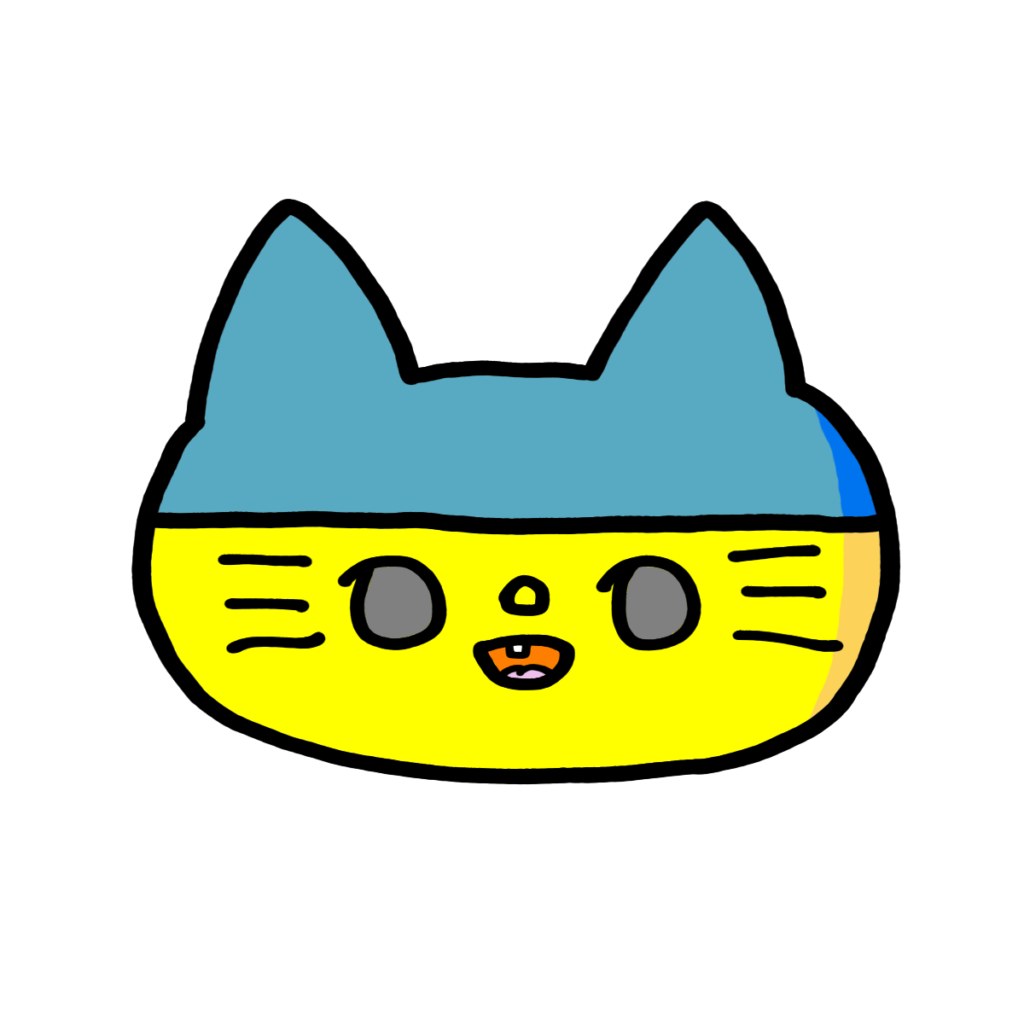
イラストを並べたら、PNGかJPEGで保存します。
A4で印刷する
今回はキャノンの印刷ソフト"Easy-PhotoPrint Editor"を使いました。
ソフトのダウンロードはこちら(無料です)
「新規作成」→「写真」→「写真の取得先一覧」とすすみ、画像を選択します。
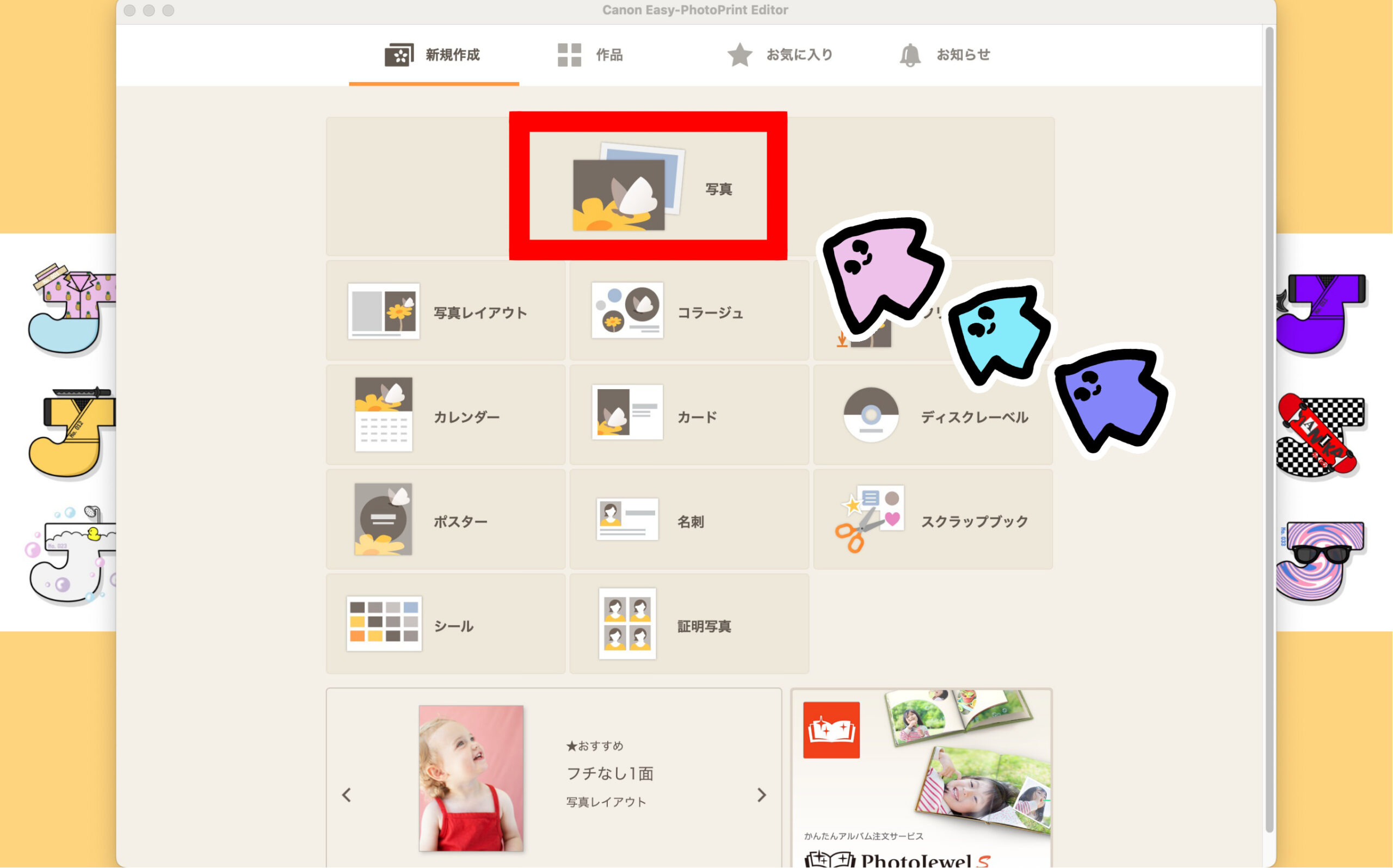

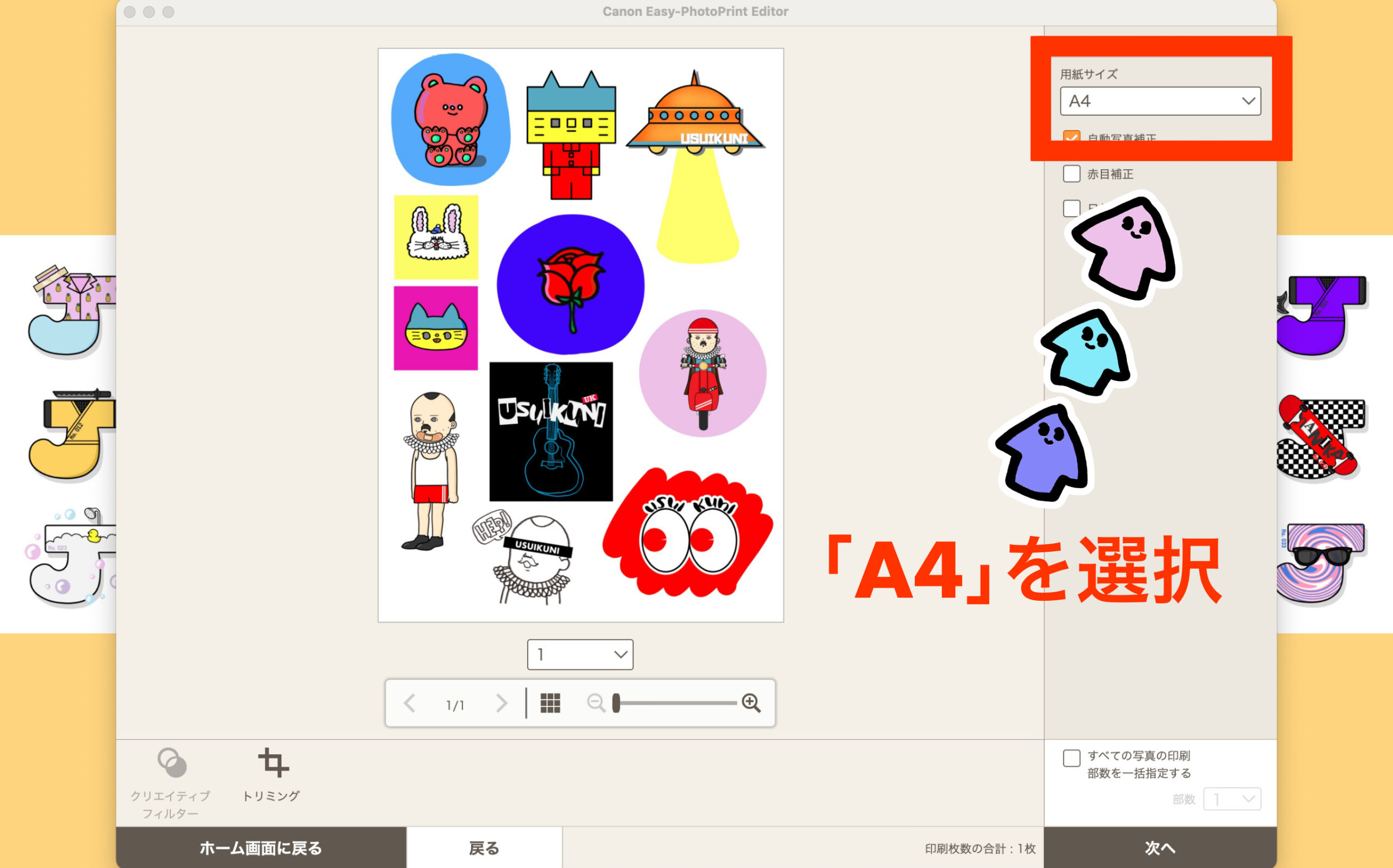 「次へ」をクリックすると、
「次へ」をクリックすると、
設定画面で用紙サイズの「A4縁なし210mm×297mm」が選択されているので、「A4 210mm×297mm」を選択しなおします。


「A4」を選択すると「顔料インク」が使われて黒がクッキリ出るよ。
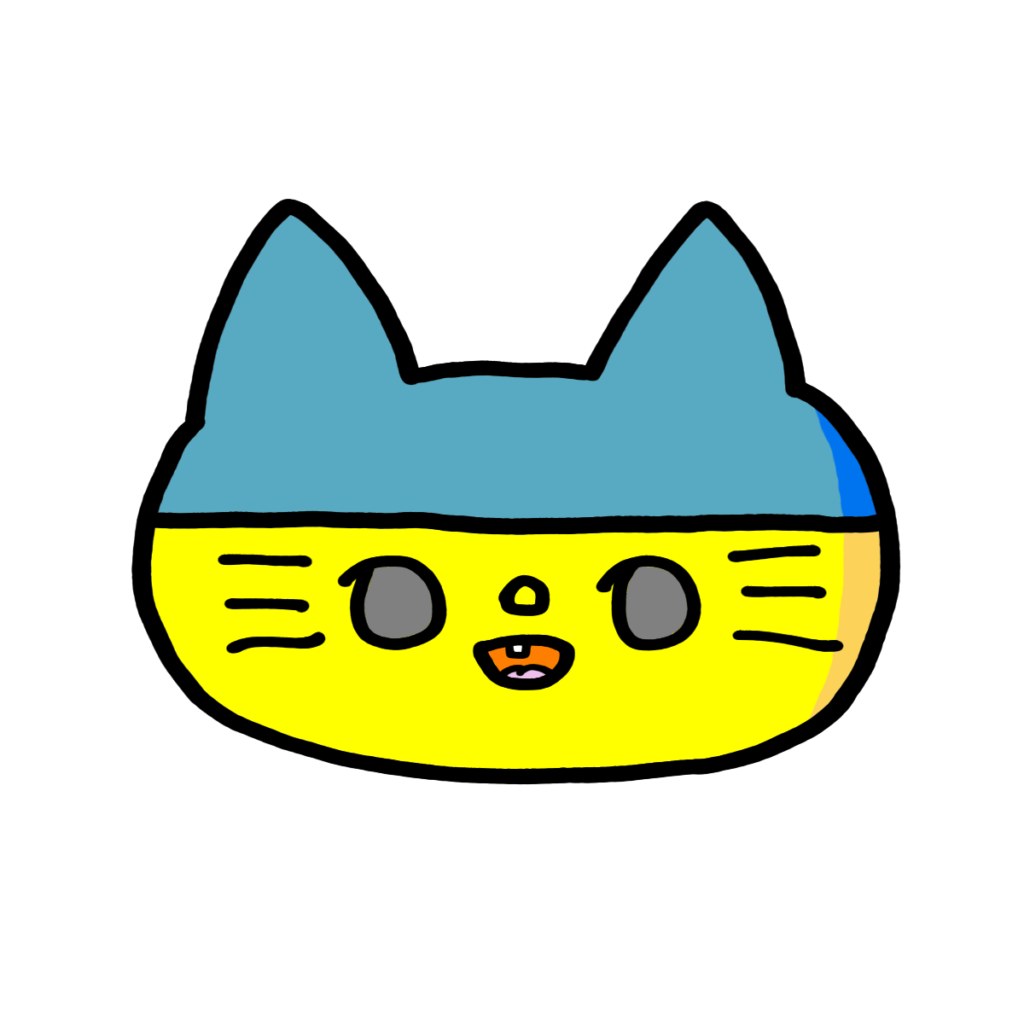

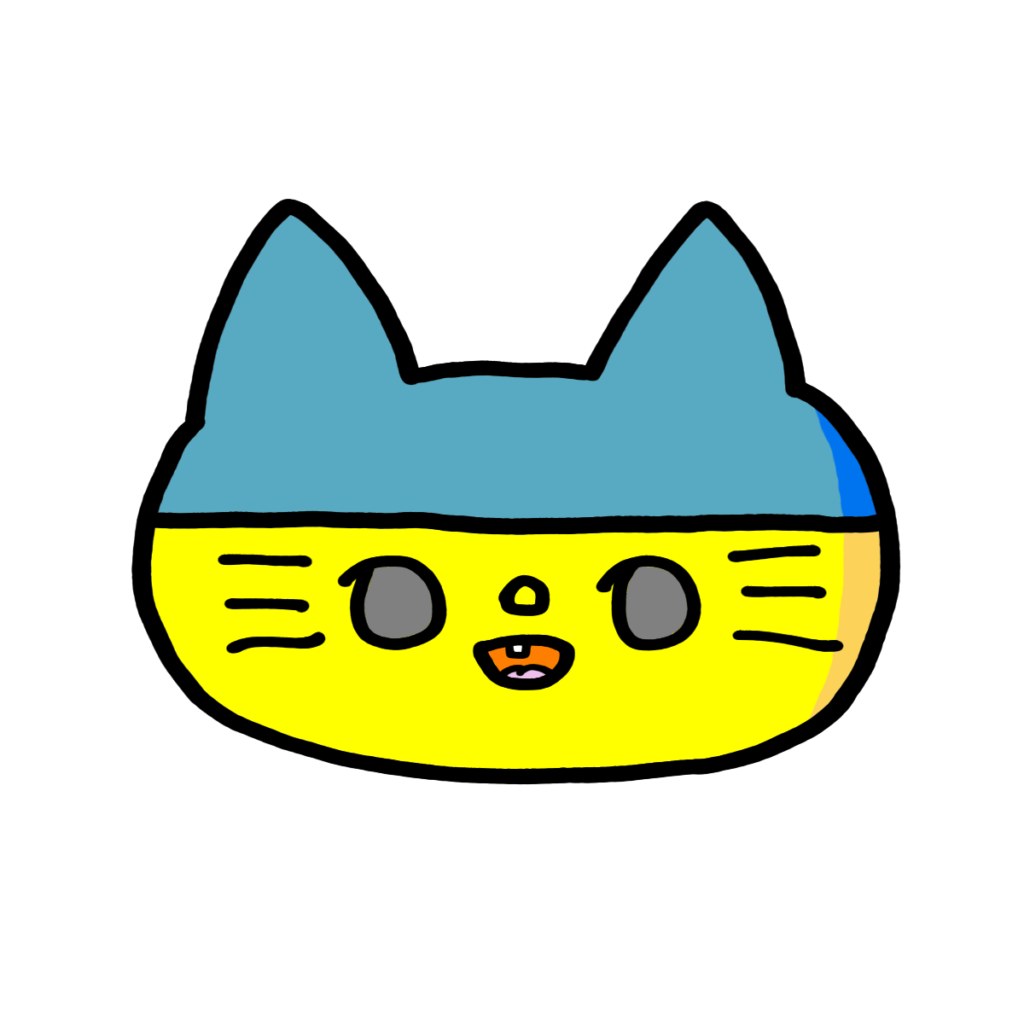

「プリント」をクリックして印刷完了です。

保護フィルムを貼る
ステッカーの強度をアップするために、シール用紙の上から保護フィルムを貼ります。
気泡が入らないように、100均のカッターマットなどをハンカチやタオルで巻いて上からなでます。
スキージーや定規などなんでも代用できます。


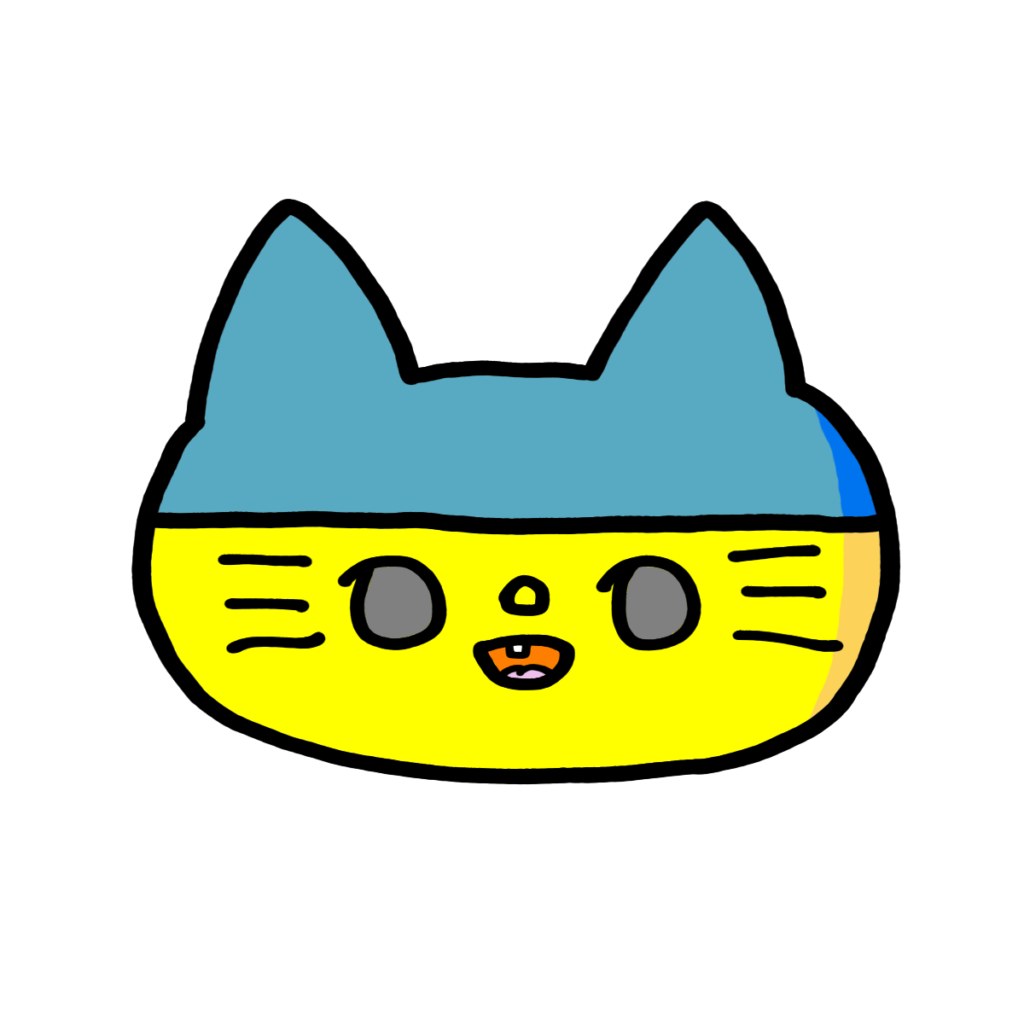
カットする
ハサミやカッターでステッカーをカットすれば完成です。
直線にカットしたい場合はペーパーカッター、さらに角を丸くする場合はコーナーパンチがあると便利です。

オリジナルステッカーが完成しました!

貼ってみるとこんな感じです。
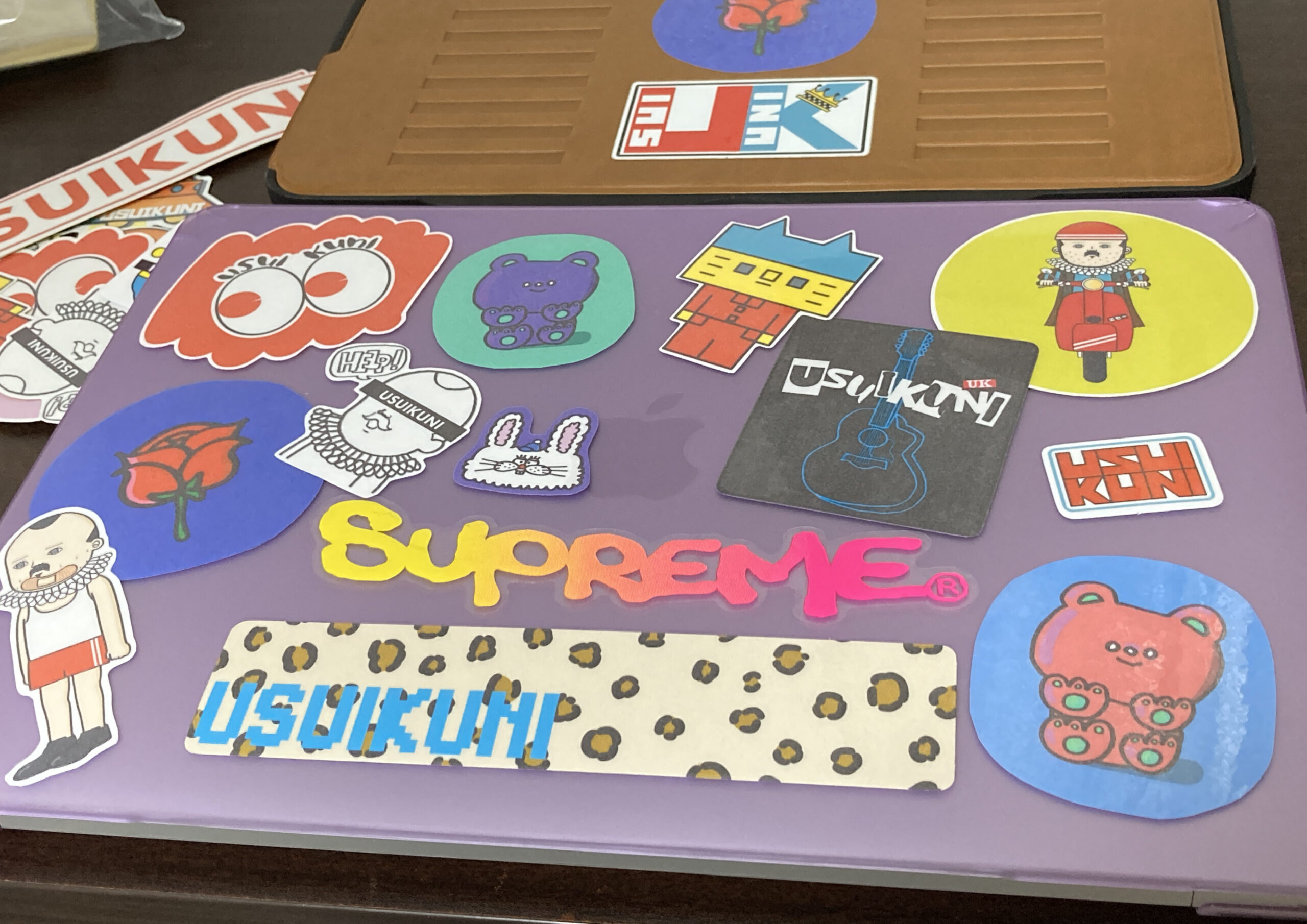
少し水に濡れてもにじみませんでした。